
最近ここ一年くらいで、中古市場でsurface pro4の流通がよく見られるようになった。元々Surfaceシリーズは10万超えが当たり前の世界で、(Surface GOを除く)スペック比で高めの部類のパソコンだが、古いSurfaceなら漸く2万切りと激安品も出るようになった。
現行品はSurface Pro9で、今回僕が購入したのはSurface Pro4。なんと2015年発売と8年も前のPC。
今回はこれをレビューする。
結論、ブログ書いたりブラウズ、Youtube等の動画鑑賞のライト利用ならまだ使えるなって感じ。ミドルレンジスマホを使っているような感覚に近い。
sabuと申します。閲覧ありがとうございます。
ポイント
- Windows11のアップグレードは基本不可
- 型落ちでもブラウザ、Youtube視聴、ブログ作成程度ならまだまだ使える
- タブレットとしては重い。デカすぎてUI的にも使い勝手悪め
- 中古Surfaceはキーボード・タッチペン・ACアダプタが別売りも多いので注意
購入目的
今回購入した目的は、以下の3点。
- 個人用のWindowsパソコンを使いたかったから
- Surfaceのコンセプトへの興味
- タブレット用途としての実用性を検証
型落ちだが、Surfaceの基本コンセプトは変わっていないので、Surface Proをの使い心地が気になっている人にも参考になると思う。
Surface Pro 4は型落ちでもスタイリッシュな見た目

正直、進化が早いIT業界は8年も前のPCとなると、どんなに良いスペックでも見た目がかなり古臭くなってしまうのが運命なジャンルの製品だが、surface pro4の見た目はまだまだスタイリッシュに見える。キーボード側の背面もファブリック調で触り心地は良い。
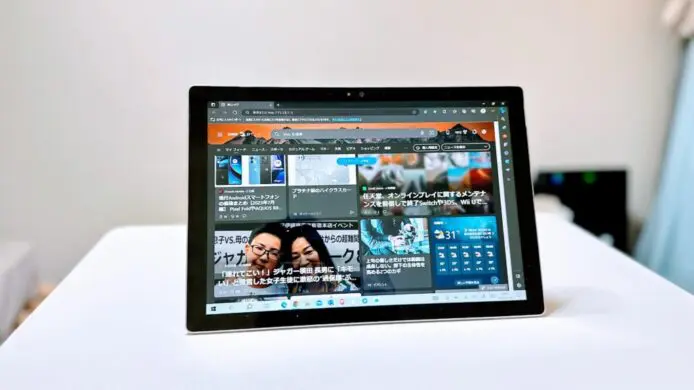
年代相応だなと思われるのはベゼルの太さくらい。5cmくらいあるんじゃないかと思うくらいの太さのベゼルが存在する。ここは現行のPro9からはっきり進化しているところだと思う。画面占有率は2015年と2023年では大きな差がある。
Surface Proシリーズの特徴
キックスタンド

Surfaceといえばこれ、みたいな機能。無段階でほぼ180近くまで調節できる。
作りはかなりしっかりしていて、相当な力を入れない限り壊れなそう。画面側の安定性も抜群。ただし座りながら操作すると刺さる。
キーボード分離とタブレット

ご存じの通り、キーボードが分離して、タブレットとしても利用可能。
Surface Proシリーズはタブレットとしてはやや大きく、iPad Proを持っているような感覚。
ちなみに僕はまだ3回くらいしか外していなく、全くSurface Proの良さを活かしきれていない。こういう人は若干安いSurface laptopの方が良さげ。
タブレットとして使う予定がない、思い浮かばないならlaptopを選ぶことをおすすめします。
「タブレットとして使えるのも便利かも・・・。」というのは購入時考えてしまうので、何だかんだSurface Proシリーズを買う人の方が多いのかなと思う。たぶん。
後述するがlaptopの方が確実にタイピングは安定する。
Surface ペンが使える
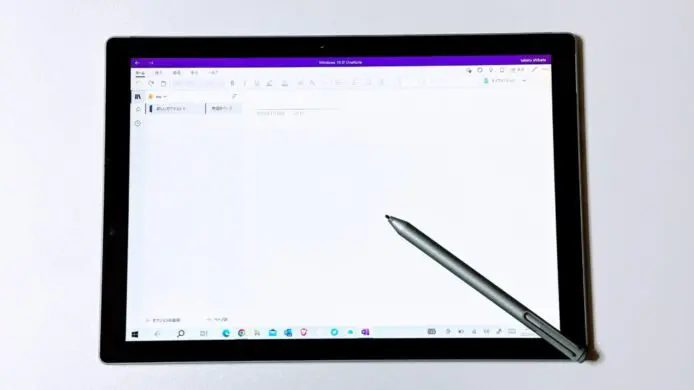
こちらも有名だがSurface Proシリーズはタブレットなので、タッチ操作に対応している。その流れでペン操作にも対応。
中古なので、ペン先が劣化している可能性があるので一概には言えないのだが、書き心地は微妙。この時代だから仕方ないが、遅延も若干ある感じ。逆に2015年と考えると優秀なペン。
今とは違い、iPadのような本体にマグネットで装着する形で電池交換式。現行のSurFaceはキーボードに収納スペースがあり、充電式。
現行のスリムペンはどちらかというと平らな形をしているが、Surface Pro4当時はクリップ式のごく普通なペンタイプ。
収納方式は現行の方が良いと思う。キーボードの中に隠せるし。
ちなみにカバンにそのまま入れておくと、カバンの中で外れていたりする。ipadも同じなのだろうか…。
充電方式は電池式の方が総合的には長く使えるが、単6電池という罠があるので注意。Amazonやヨドバシで購入可能。
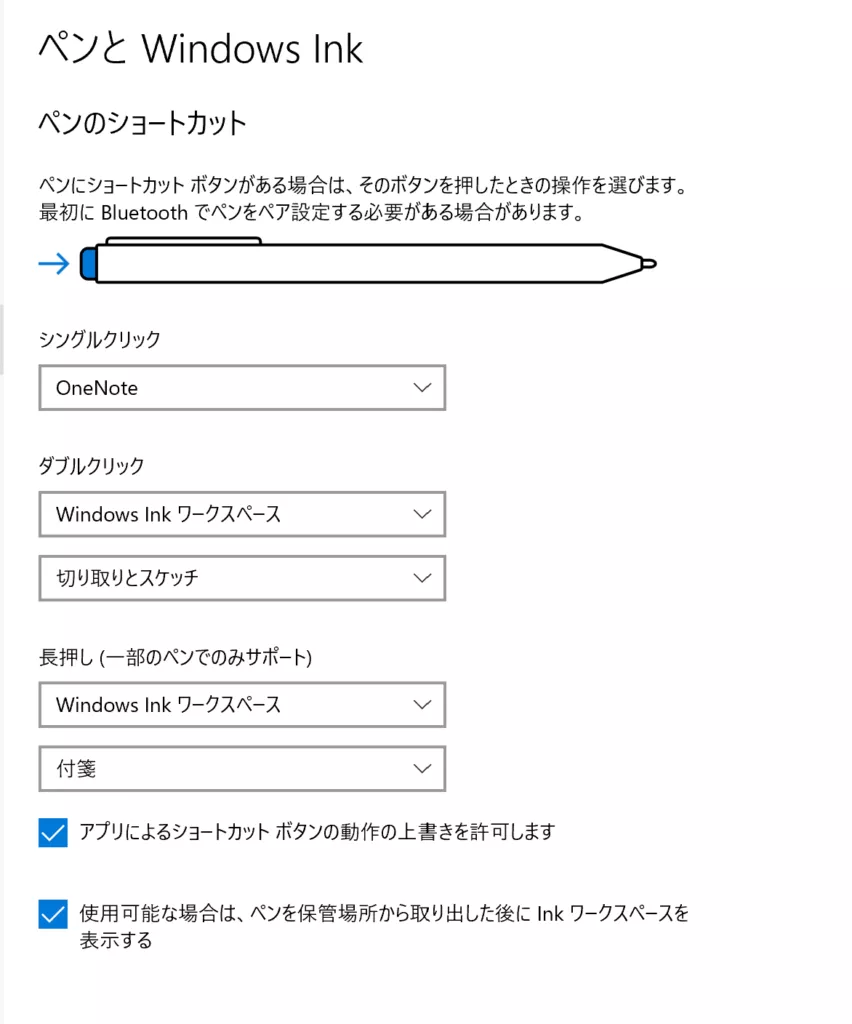
設定も割とカスタマイズ可能。今買うのはおすすめしない。
タッチペンでノートとして使う
もちろんタッチペンを使って絵を描いたり勉強に使ったりということができる。
Surfaceペンは基本的に大学生、勉強に使う若手の社会人をターゲットにしているように見える。Onenoteと併せてシナジーを生み出す製品で、Onenoteのテンプレまで用意されている。使いこなせば本当にノート代わりに使えるかもしれない。
しかし画面に書く際に若干画面が凹む感じがして気になる。ショートカットの設定はある程度できるので元々の利便性は高い。
購入スペック
購入したもののスペックは下記の通り。
| Surface Pro4 | |
|---|---|
| 本体サイズ(横×縦×厚み) | 292.10×201.42×8.45 |
| 重さ | 786g(本体)、304g(タイプカバー) |
| 画面サイズ | 12.3 |
| 解像度 | 2736×1824 |
| アスペクト比 | 3:2 |
| RAM | 8GB |
| CPU | Intel Core i5-6300U |
| ROM | 256GB SSD |
| 充電 | Surface Connectのみ |
| 顔認証 | 有り |
本体とタイプカバーの合計の重さは1090g、つまり約1.1kg。結構軽い方。
ポイントはRAM(メモリ)が8GBなところ。CPU以外は現代のPCとあまり変わらない。というか寧ろ解像度については今のノートPCと比べても高い方。
ただし、中古の流通はメモリが4GBのものが多い。Windowsのメモリ4GB運用はそろそろ限界が来ているので、なるべく8GBを選ぶというのがポイント。正直後数年したら8GBでも足りないと言われる時代が来るかもしれない。
また、12インチの割には解像度がかなり高いのがポイント。
2in1でタブレットとして利用できるが、使わない
ご存じの通り、Surface Proシリーズはキーボードと本体を取り外してタブレットとして利用できる。
できるんだけど、正直このままタブレットとして使うとなると、でかすぎ。大体iPad Proの12.9インチと同じくらいの大きさ。
ベッドの上では使おうという気にならない。
キーボードは沈み込みが微妙

肝となるキーボードだが、もちろんバックライト付き。キーストロークは普通って感じで特に問題ない。癖がなく打ちやすいキーボードだと思う。
しかしこのカバー事態が薄く、キックスタンドを使う構造上どうしても浮かぶ形になるため、キーを押し込んだ時に時々キーボード本体が沈み込みような感覚がする時があり、明らかに不自然。
恐らく大体の人は「なんかおかしいな?」となると思う。
タッチパッドは若干小さい気もするが、追従性については全く問題ない。Macユーザーでもあまり不満が出にくいと思う。
僕はPanasonicの丸い極小タッチパッドを仕事で使っているので、かなり広く感じる。
キーボードはノートパソコンらしい、打ちやすいキーボードだと思います。
中古Surfaceはキーボード、AC別売りが多い
注意点としては、SurfaceシリーズはなぜかキーボードやACアダプタが付属していない物が多い。古いモデルほど顕著。
キーボードはSurface Pro5以下とSurface Pro6以上では規格が違うらしく、Pro5は純正キーボードを見つけるのは中々難しいので注意。
ACもPro6まではtype-c給電ができない、独自端子のため付属してないなら中古か非純正品を探すしかない。
ただしBluetoothやUSBのキーボードでも使えるけど、Surfaceの利便性を全く活かせなくなる。
バッテリー持ちは普通。充電は独自端子のSurface Connect。

バッテリー持ちはあまり良くない。使えば使うほどみるみる減っていくなって感じ。M1 MacBookAirが良すぎるので、減りが早いなとは思うが、早すぎるとは思わない。Windowsの軽いモバイルノートならこんなものかなって感じ。
試しに一日ちょいスリープで放電状態にしていたらバッテリーが0になっていた。
充電端子は独自のポートを備える。この世代はまだtype-c充電ができない。iPhoneみたいにワイヤレス充電という逃げ道がないので、必然的にこの端子が必須になる。
充電器がACアダプタになってしまうのがきついですね・・。電源周りもすっきりしないです。
回避策として、本体側のSurface Connectはどう頑張っても変えられないが、Type-cとの変換ができれば概ね解決する。非純正だが下記のようなものなら疑似的にtype-c充電ができる。
type-c充電もできるのはSurface Pro7以降。
Surface Pro4はWindows11非対応 ※Surface Pro6から。
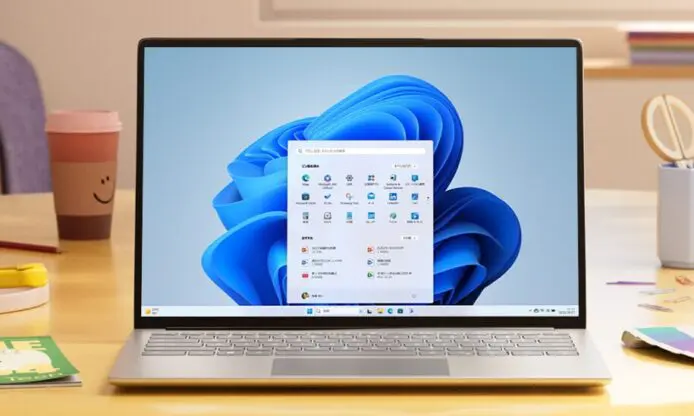
当然ながら、Windows11は古すぎるため非対応。CPUの世代がまずアウトなので、Windows11を使いたい人にはお勧めしない。
WIndows10のサポート終了は2025年なので、2023年の今は最新のアップデートまでのタイムリミットは後2年。
パソコンをそこそこ利用する人はしっかりWindows11に対応したパソコンの方が絶対良い。
検索すれば出てくるが、レジストリをいじることで強引にWindows11にすることはできるが、あくまで自己責任。
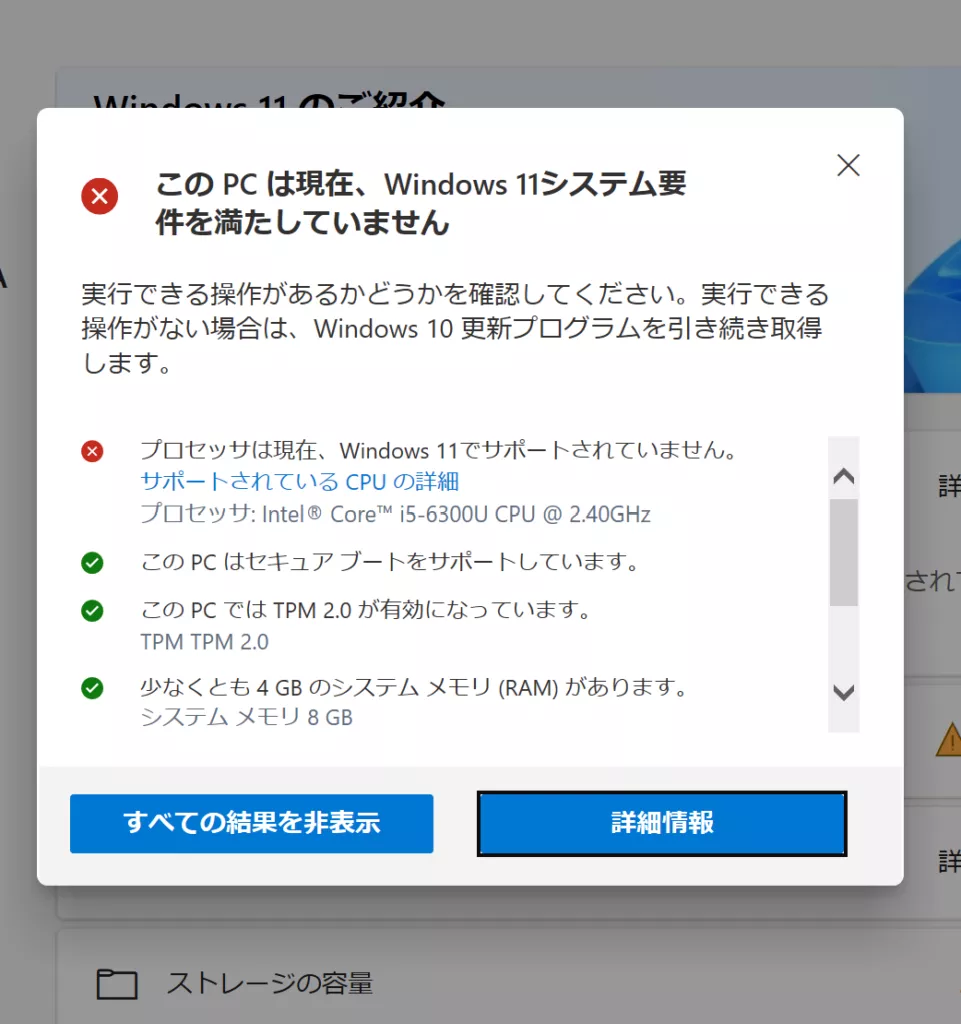
Core i5 第6世代でもRAMが8GBならまだ使えるなという結論
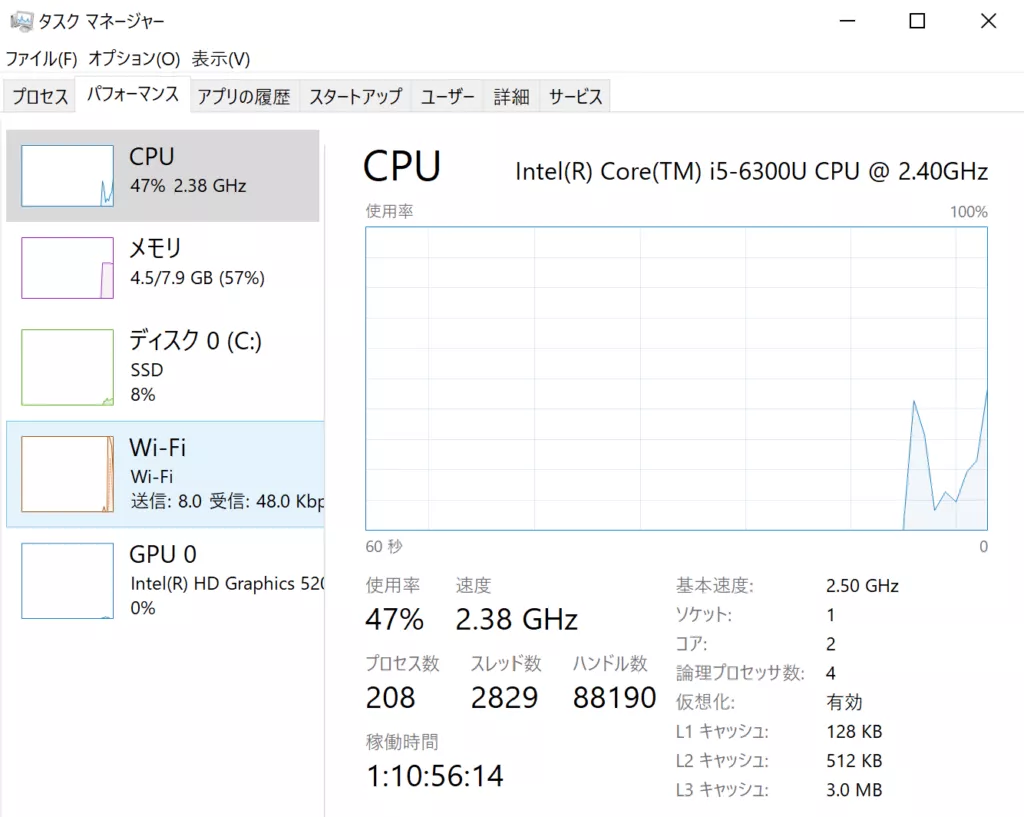
ただし中古個体はRAM4GBが多い。RAM4GBはちょっとしたマルチタスクで一気に動作がきつくなるので完全に割り切って買ってみることをおすすめする。
Surfaceシリーズはメモリ増設ができないのがきつい。
古いゆえの不満もあり
結論で述べたくせに不満はある。流石に。まずエクスプローラーで右クリックすると半々の確率で「応答なし」になる。いきなりもたつくことも勿論多い。
これは年代を考慮すると仕方ない。2015年の端末でここまで使えるなら個人的には及第点っちゃ及第点。多分Windows11にしたらもっともたつく頻度が増えると思う。
この端末に限ったことではないが、ネットショッピングの中古市場では無理やりWIndows11にして販売している端末が増えていたりする。実店舗ではあまりない。
Surface Proは結局ペンと2in1を使いこなすかがカギ。
Surface Proシリーズは通常のパソコン用途にプラスして、ペンで絵を描いたり板書・勉強、2 in 1でタブレットとして使えるかが一番キモ。これをやる自信がないならSurface Proではなく、もっと安いメーカーのPCか、「Surface laptop」をおすすめ。
個人的にはペンを活用するのはまだいいとして、タブレット用途として使うのは現状では怪しい。Windows11ではどの程度タブレットとして使えるのかわからないのだが・・・。
また、Surfaceシリーズは全モデル通してOfficeが標準搭載されていたり、異常なまでの光沢液晶であることは注意。
本体を写真撮影する人は特に注意で、びっくりするほど自分が映り込む。

メイン機はM1チップ搭載のMacBook Air Late2020で、オーバースペック気味なので売却してSurface Pro4をメインにしようと思ったが、細かいストレスが溜まってしまうのでやっぱりきつそう。
スタイリッシュな見た目で安いということでSurface Pro4を選んでしまったがちょっと失敗。タブレットもペンもあればありがたい機能だけど実際使わなかったのでちょっと失敗。PC選びは大事。と言うことで今買うなら今後のことを考えてWindows11搭載可能機を買うことをオススメ。
サブPCとしてならアリかも
軽いのでサブPCとして持ち歩きで持つのもありかなと思う。角度調節も自由なので、狭いところでも扱いやすい。でも充電端子が独自規格なのがネックすぎた。
また持ち歩きはさらに画面が小さくコンパクトな「Surface GO」シリーズがあるので微妙。でSurface GOはタブレットとしてはちょうど良さそうだけどPCとしては小さすぎる大きさなので、持ち歩きのPCメインとして活用するなら中古Surface Proはアリ。でもRAM8GB搭載は絶対条件として探した方が良さそう。

